販売者が通話中に顧客の声を聞くことができない
この記事では、販売者がMicrosoft Dynamics 365 Salesの通話で顧客を聞くことができない問題の解決策について説明します。
現象
顧客と売り手がDynamics 365 Salesの通話で話すと、売り手は顧客の声を聞くことができない。
原因 1: 正しくないデバイスが選択されている
この問題は、販売者がダイヤラーのデバイス設定で正しいスピーカー デバイスを選択していないために発生します。
解決方法
この問題を解決するには、次の手順に従って、正しいスピーカー デバイスが選択されていることを確認します。
ダイヤラー メニューの 3 つのドット ("...") アイコンを選択し、[ デバイス設定] を選択します。
![ダイヤラー メニューの [デバイス設定] オプションを示すスクリーンショット。](media/cannot-hear-other-customer/dialer-menu.png)
適切なスピーカー デバイスを選択します。
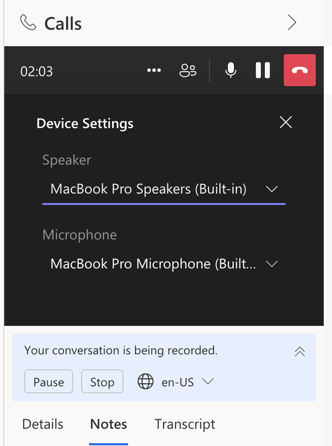
原因 2: ブラウザーサウンドのアクセス許可が有効になっていない
この問題は、販売者が Web ブラウザーのサウンドアクセス許可を有効にしていないために発生します。
解決方法
ブラウザーのサウンド権限を有効にするには、ブラウザーを開き、Dynamics 365 Sales ページに移動し、アドレス バーのロック アイコンを選択します。
Google Chrome で [ サウンド ] オプションがオフになっている場合は、オプションを [オン] に切り替えてサウンドのアクセス許可を有効にします。
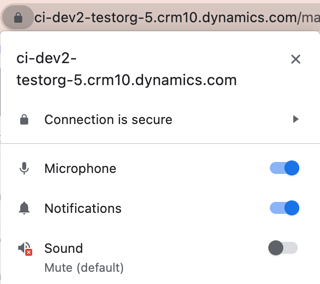
Microsoft Edge で、[ サウンド] のドロップダウン リストを選択し、[ 自動(既定)] オプションを選択してサウンドのアクセス許可を有効にします。
![Microsoft Edge で [ミュート] を選択した後、[自動(既定値)] を選択してサウンドのアクセス許可を有効にする方法を示すスクリーンショット。](media/cannot-hear-other-customer/edge-enable-sound.png)
サードパーティの情報に関する免責事項
この資料に記載されているサードパーティ製品は、マイクロソフトと関連のない他社の製品です。 明示的か黙示的かにかかわらず、これらの製品のパフォーマンスや信頼性についてマイクロソフトはいかなる責任も負わないものとします。